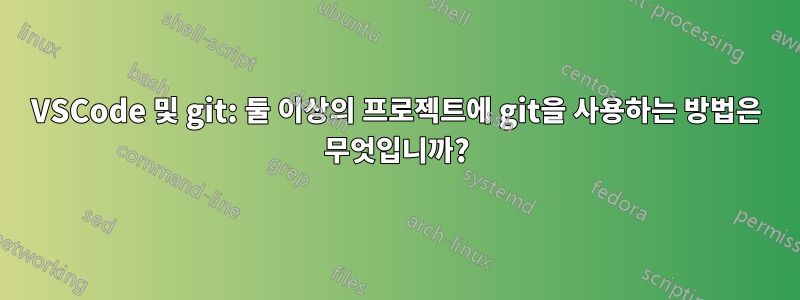
VSCode에서는 각각 두 개의 git 프로젝트에 속하는 작업 공간에 두 개의 폴더가 열려 있습니다. 두 폴더에서 VSC의 git 기능을 편리하게 사용할 수 있도록 두 폴더 간에 포커스를 전환하려면 어떻게 해야 합니까?
답변1
답변2
불행히도 VS Code를 유창하게 사용할 수는 없습니다. 하지만 쉽게 할 수원자또는테이아. Theia는 Eclipse 재단의 VS Code 포크입니다. 약간의 변경만 제외하면 VS Code와 거의 동일합니다. 변경 사항 중 하나는 Atom과 같이 드롭다운 메뉴를 사용하여 작업 저장소를 선택하는 기능입니다.
VS Code 기여 중 하나가 말했듯이 VS Code Git 작업 디자인은 기능이므로 때때로 변경될 가능성이 거의 없습니다.
다중 루트 작업공간을 사용할 수 있지만 여전히 Git 저장소를 수동으로 변경해야 합니다.
멀티 루트 프로젝트를 사용하는 동안(파일 -> 열기 -> 첫 번째 프로젝트 선택, 파일 -> 열기 -> 작업 공간에 폴더 추가를 사용하여 다른 프로젝트 선택) SCM 탭을 열고 다른 저장소로 작업할 수 있는 몇 가지 방법이 있습니다.
임시 저장소 비활성화
대량의 Git 저장소로 작업하는 동안 탭 -> 보기 및 정렬 -> 저장소 -> 이번에 필요하지 않은 저장소를 선택 취소하여 SCM 사이드바 저장소에서 추가 항목을 일시적으로 제거할 수 …있습니다 Source Control.
저장소 스크린샷 비활성화
탭이 있는 작업 저장소를 선택하세요 Source Control Repositories.
먼저 Source Control RepositoriesSCM 탭에서 활성화합니다.
SCM 탭 -> 리포지토리를 마우스 오른쪽 버튼으로 클릭하면 더 많은 활성 리포지토리 중 하나를 선택할 수 있습니다. 활성 저장소 선택 스크린샷
접은 끝 확장
다음과 같이 활성/비활성 저장소를 접고 확장할 수 있습니다.등록 편집대답했다. 하지만 저장소가 많으면 어색할 것입니다.




